Вам когда-нибудь нужно было отправить или получить электронное письмо в другое время, и вы хотели запланировать это? Boomerang - это новый бета-аддон для Google Chrome и Firefox, который позволяет вам планировать Gmail в удобное для вас время, и у нас есть 1000 приглашений!
Это приглашение только в период бета-тестирования, но у нас есть 1000 приглашений для читателей How-to Geek! Но сначала давайте посмотрим, что он предлагает, а затем вы можете попробовать это сами.
Boomerang - это плагин для браузера, который добавляет новую кнопку в Gmail. Он позволяет вам планировать электронные письма в вашем почтовом ящике, чтобы они отображались в определенное время, а также позволяет планировать отправку писем в другое время. Если вы хотите перенести электронные письма о встрече на следующей неделе из своего почтового ящика на следующую неделю или хотите отправить маме электронное письмо на день рождения на 3 недели раньше, Boomerang может быть очень полезным. Вот как это можно использовать.
Настройка бумеранга
Перейти на бумеранг для сайта Gmail (ссылка ниже) и введите наш пригласительный код « htg » – нет цитат и убедитесь, что все в нижнем регистре.
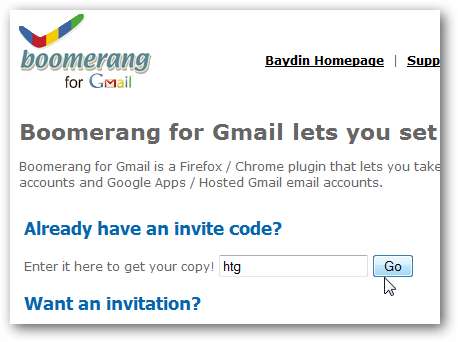
Щелкните первую ссылку, чтобы установить его в Google Chrome, или щелкните вторую, чтобы установить его в Firefox. Обратите внимание, что Boomerang для Gmail не работает в бета-версии Firefox 4, поэтому вы можете использовать его только в том случае, если у вас установлена текущая версия Firefox.
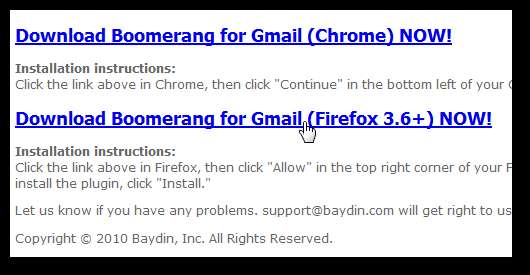
Установите расширение в браузере как обычно, и тогда вы будете готовы начать использовать Boomerang.
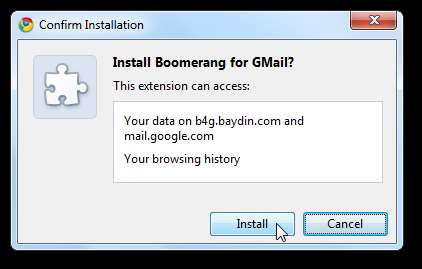
Запланируйте сообщение, чтобы вернуться во входящие позже
В следующий раз, когда вы войдете в Gmail, выберите сообщение, и вы увидите новое Бумеранг на панели инструментов. Щелкните его и выберите время, когда это сообщение появится в вашем почтовом ящике. Это удалит сообщение из вашего почтового ящика, а затем вернет его как новое непрочитанное сообщение в установленное вами время.
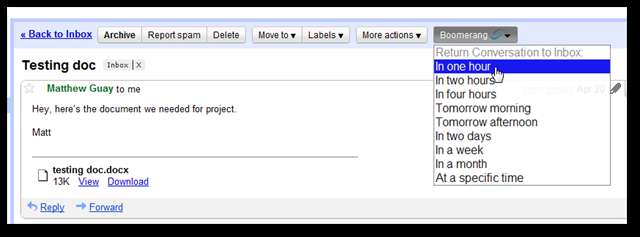
Однако сначала вам нужно будет аутентифицировать Boomerang с помощью своей учетной записи Google, если вы еще этого не сделали. Нажмите Позволять во всплывающем окне, чтобы принять.
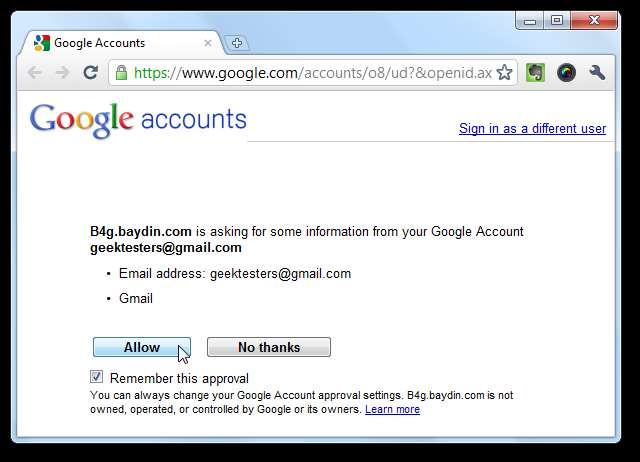
Затем появится сообщение об успешном входе в систему, поэтому закройте окно, чтобы вернуться в Gmail.

Вам нужно будет сделать это только один раз; в следующий раз вы просто увидите сообщение, подобное приведенному ниже, пока он обрабатывает вашу электронную почту.
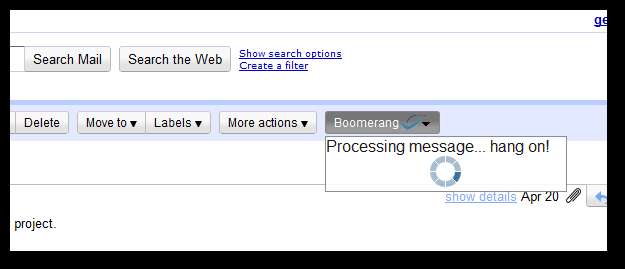
Gmail теперь уведомит вас о том, что ваше сообщение вернется в назначенное вами время.
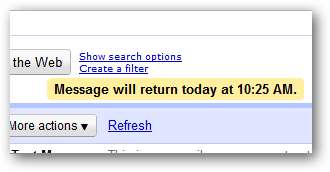
Когда придет время возвращать сообщение, вы увидите его на том же месте, что и раньше, на этот раз помеченным как Не прочитано . Если вы обычно держите почтовый ящик в чистоте, это отлично сработает, но если у вас есть привычка оставлять электронные письма в папке «Входящие» навсегда, они все равно могут быть скрыты новыми сообщениями. Итак, вы также увидите новый Бумеранг в левой части Gmail, который покажет новое сообщение, когда ваше запланированное сообщение вернется.
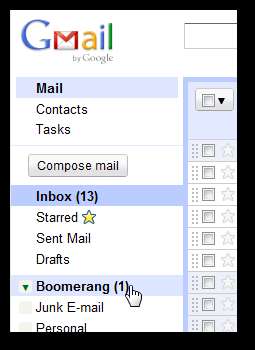
Расписание для отправки писем позже
Самая полезная функция Boomerang - возможность запланировать отправку писем Gmail позже. Напишите письмо как обычно, а когда закончите, нажмите Сохранить Сейчас чтобы сохранить изменения.
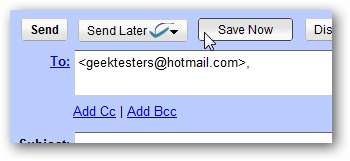
Теперь щелкните Отправить позже кнопку, которую Boomerang добавил в Gmail, и выберите, когда вы хотите отправить это письмо.

Вы можете выбрать В определенное время чтобы отправить электронное письмо в нужное вам время.
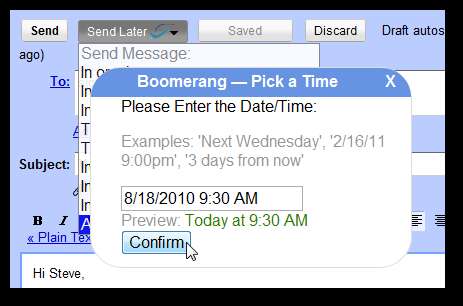
Вы даже можете ввести дату на обычном языке; Бумеранг понимает такие фразы, как Завтра в 12:00 или На следующей неделе . Нажмите Подтвердить когда вы ввели желаемое время.

Обратите внимание: если вы еще не сохранили свое электронное письмо, Gmail предложит вам сделать это перед тем, как запланировать электронную почту. Сохраните сообщение, как указано выше, а затем повторно выберите время для отправки сообщения.

Теперь вы будете уведомлены о времени отправки сообщения. Это отличный способ убедиться, что ваше письмо будет доставлено получателю в нужное вам время.

Boomerang также будет работать в аккаунтах Google Apps, если ваш администратор приложений включил поддержку Oath и Single Sign-on. В противном случае вы не увидите инструменты Boomerang при использовании учетной записи Google Apps.

Если вы пытаетесь убедиться, что ваш босс первым увидит ваше письмо утром, или хотите запланировать электронные письма в день рождения на целый месяц в один день, Boomerang - отличный инструмент для отправки ваших сообщений, когда вы хотите, чтобы они отправлялись, не задерживаясь. на вашем компьютере 24/7. Есть много способов использовать Бумеранг в своей жизни, поэтому попробуйте и посмотрите, как он вам понравится.
Если вы хотите попробовать, введите код приглашения htg - все нижний регистр чтобы попасть в частную бета-версию сегодня. Лучше поспешить; только первые 1000 человек, которые воспользуются этим кодом, смогут использовать Boomerang!
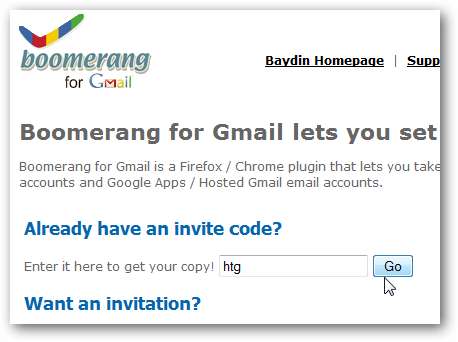
Подпишитесь на Boomerang для бета-тестирования Gmail сегодня (сейчас из бета)







